Bạn có thích sử dụng Google Chrome nhưng ước rằng nó có một số tính năng bổ sung được tích hợp sẵn không? Giờ đây, bạn vẫn có thể tận hưởng tất cả tính năng đó của Chrome và hơn thế nữa với ChromePlus.
Tò mò về những tính năng bổ sung đó là gì? Đó là: Nhấp đúp vào tab để đóng trang, Cử chỉ chuột, Siêu kéo (tạo tab mới cho liên kết và tìm kiếm văn bản), tab IE và Công cụ tải xuống được hỗ trợ trong menu ngữ cảnh.
Cài đặt
ChromePlus rất dễ thiết lập và giống như Iron Browser, ChromePlus cài đặt vào vùng Tệp chương trình. Tại đây, bạn có thể thấy đường dẫn cài đặt nếu bạn đang cài đặt ChromePlus trên Windows XP. Nếu bạn đang cài đặt ChromePlus trên Windows Vista, thì đường dẫn cài đặt của bạn sẽ giống như sau:
“C: \ Users \ Asian Angel \ AppData \ Roaming \ ChromePlus”
Nhưng bạn có thể dễ dàng thay đổi thư mục cài đặt trong Vista thành thư mục này:
“C: \ Program Files \ ChromePlus”
Lưu ý: Đảm bảo chọn tạo lối tắt “Start Menu” trong khi cài đặt… phím tắt duy nhất được chọn theo mặc định là cho “Desktop”.
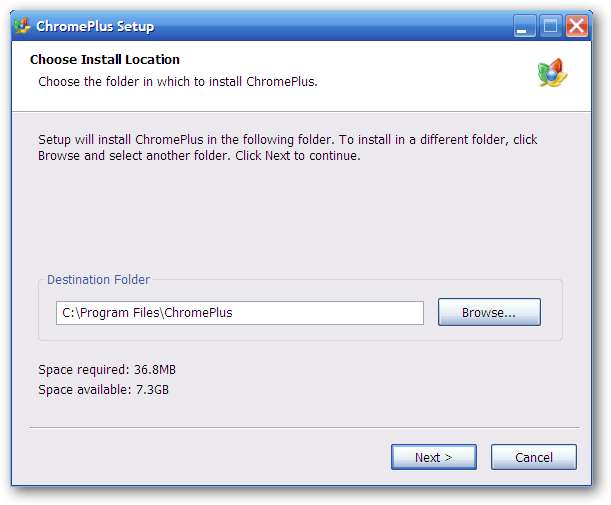
Khi bạn đã hoàn thành thiết lập nhanh chóng và dễ dàng, bạn sẽ thấy cửa sổ sau. ChromePlus sẽ cho bạn cơ hội tùy chỉnh thông tin nào được nhập và đặt thông tin này làm trình duyệt mặc định.
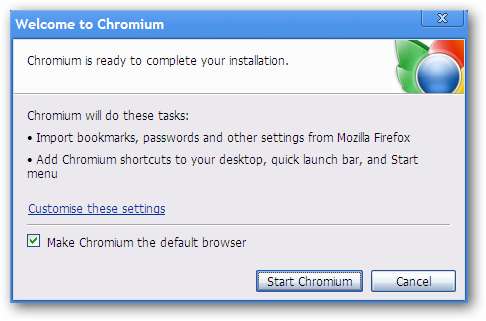
Như bạn có thể thấy, ChromePlus trông giống với Chrome ngoại trừ các Biểu tượng ChromePlus. “Nút Home” được hiển thị theo mặc định, vì vậy đừng ngạc nhiên khi thấy nó ở đó.
Lưu ý Biểu tượng ChromePlus ở cuối “Thanh địa chỉ”…
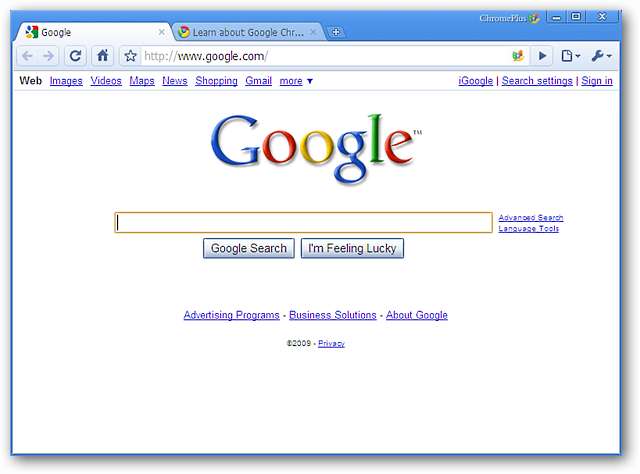
Tò mò về phiên bản bạn đã cài đặt? Trong “Cửa sổ giới thiệu”, bạn sẽ có thể thấy bản dựng Chromium được sử dụng và phiên bản ChromePlus mà bạn đã cài đặt. Chắc chắn thông tin tốt để có.
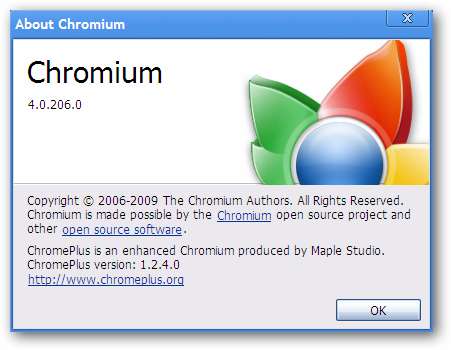
Thực đơn
Giống như Chrome, có hai menu có thể truy cập được ở phần trên bên phải của trình duyệt. “Menu Trang” giống với Chrome…
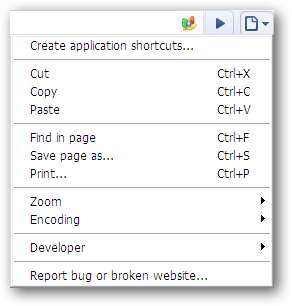
Nhưng “Menu Công cụ” có một số khác biệt! Có hai lệnh bổ sung ở đây… “Cập nhật Tab & Kiểm tra IE mới”. Lưu ý rằng lệnh “Đồng bộ hóa dấu trang của tôi…” khả dụng trong ChromePlus.
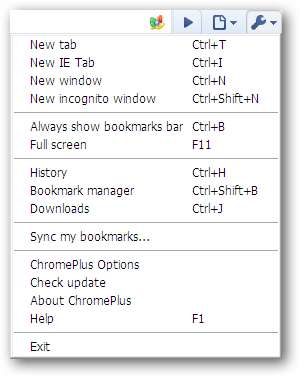
Tùy chọn
Bạn có thể thấy rằng có một khu vực tab mới có sẵn trong “Cửa sổ Tùy chọn” ngay khi bạn mở nó. Khu vực “Tab cơ bản” có các tùy chọn giống như Chrome…
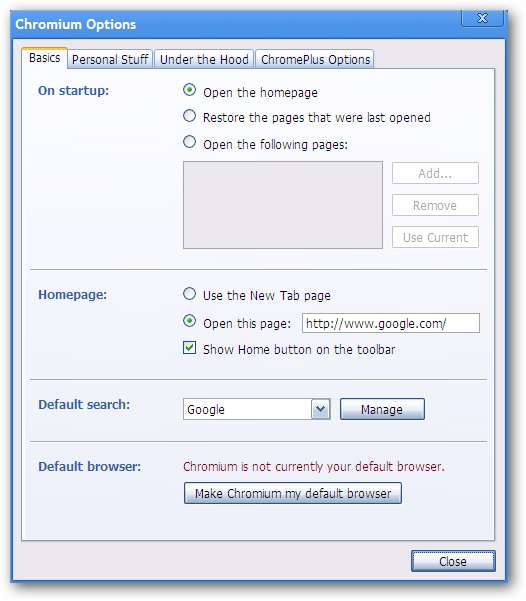
Khu vực “Tab nội dung cá nhân” cũng giống như vậy…
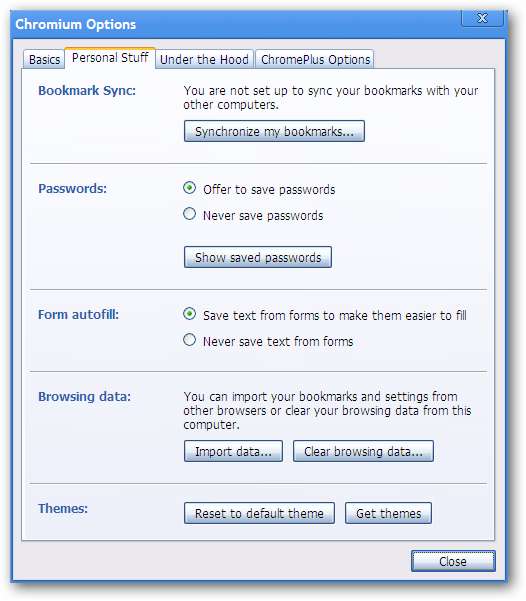
Bạn có thể muốn hoặc không muốn bỏ chọn ba tùy chọn đầu tiên được hiển thị trong “Quyền riêng tư” trong khu vực “Tab Nâng cao” tùy thuộc vào sở thích cá nhân của bạn.
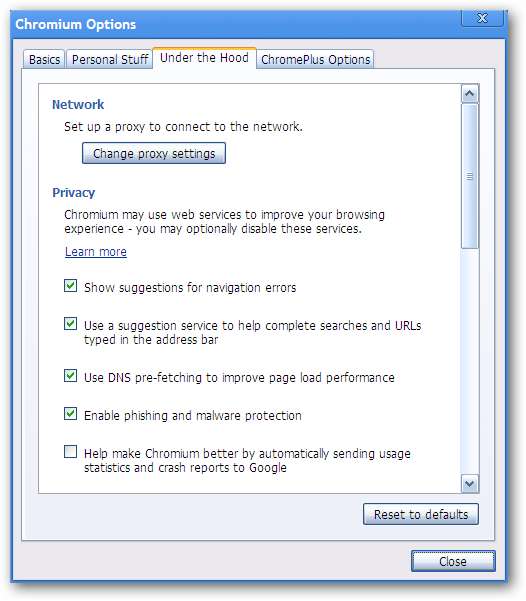
Đây là phần còn lại của khu vực “Tab Nâng cao”.
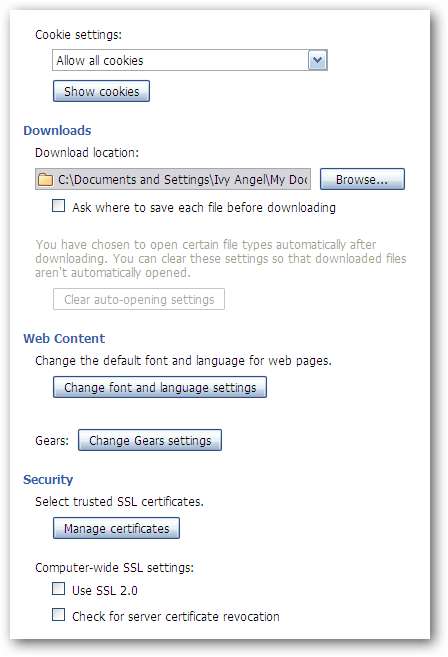
Và bây giờ cho tab phụ! Trong khu vực “Tab tùy chọn ChromePlus”, bạn có thể chọn sử dụng nhấp đúp để đóng tab thay vì sử dụng “x”, những gì bạn muốn thực hiện với các tính năng “Siêu kéo và cử chỉ chuột”, nếu bạn muốn bật tính năng tự động cập nhật, và tạo danh sách URL tùy chỉnh cho tính năng IE Tab.
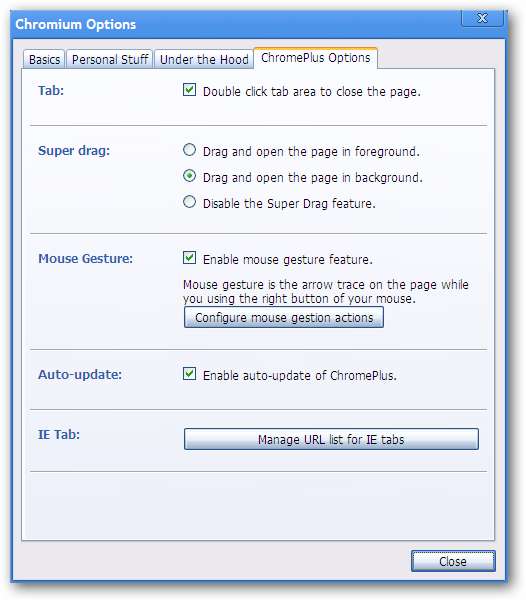
Nếu bạn tò mò về "Định cấu hình các hành động cử chỉ chuột", đây là cửa sổ của bạn sẽ trông như thế nào. Các menu thả xuống giúp bạn dễ dàng thiết lập bộ cử chỉ chuột được cá nhân hóa của riêng mình ( rất đẹp! ).
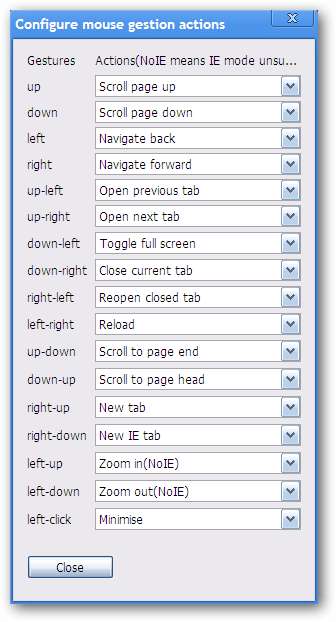
Bạn muốn tạo danh sách URL tùy chỉnh đó? Chỉ cần nhập hoặc dán URL và nhấp vào “Thêm”.
Lưu ý: Nút “scrunched up” là Nút Xóa… nó không muốn hiển thị chính xác trên hệ thống ví dụ của chúng tôi.
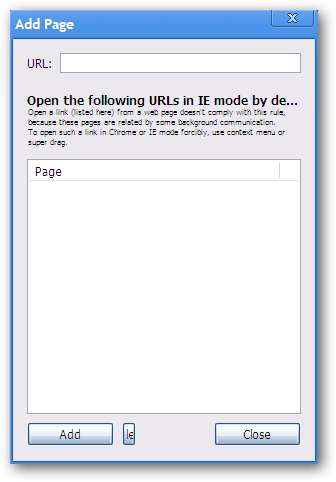
Tab IE đang hoạt động
Bạn muốn mở Tab IE mới? Sử dụng Menu Nhấp chuột phải của Tab để mở nhanh một ô trống mới.
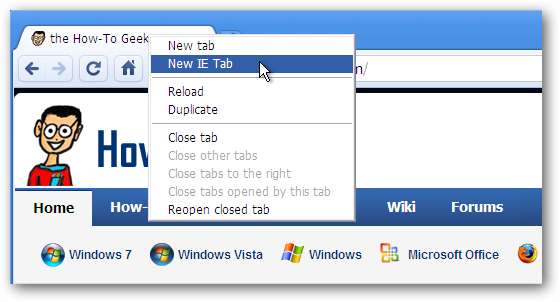
Hoặc mở trang hiện tại trong Tab IE bằng cách nhấp vào Biểu tượng ChromePlus.

Nhận thấy điều gì khác biệt? Nhìn vào phần cuối của “Thanh địa chỉ”… một biểu tượng Internet Explorer nhỏ xinh trên màn hình. Bạn sẽ luôn có thể biết bạn đã mở loại tab nào dựa trên Biểu tượng “Thanh địa chỉ”.
Nhấp chuột phải vào chính trang web và nhìn vào Menu mà bạn có quyền truy cập. Nhìn quen không?
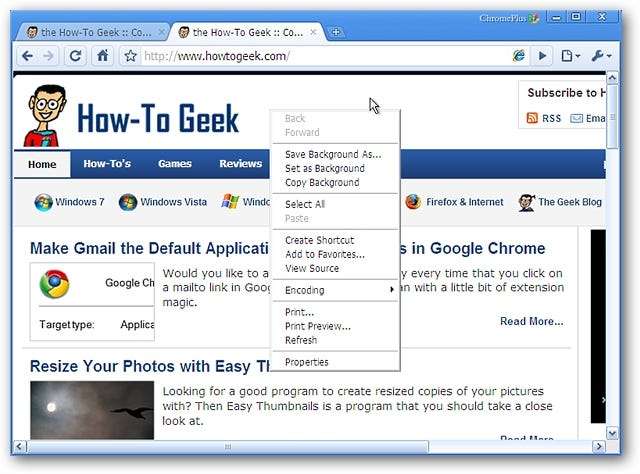
Và bây giờ để được hỗ trợ Công cụ tải xuống. Bạn có thể xem các dịch vụ bổ sung được hỗ trợ, nhưng để sử dụng chúng, bạn sẽ cần phải cài đặt chúng để truy cập chúng trong “Trình đơn ngữ cảnh”.
Menu Ảnh: chromeplus.org
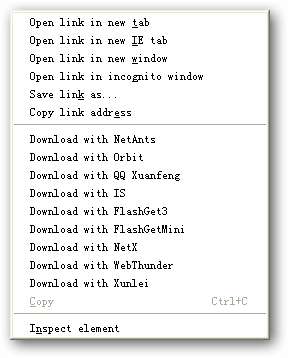
Phần kết luận
Nếu bạn thích sử dụng Google Chrome, nhưng thực sự muốn hoặc cần tích hợp IE Tab và các tính năng khác, thì ChromePlus có thể trở thành trình duyệt mặc định mới của bạn!
Liên kết
Tải xuống ChromePlus (phiên bản 1.2.4.0)
Hoạt động trên: Windows XP - 7
Được cài đặt trên: Windows XP (32 bit), Gói dịch vụ 3







